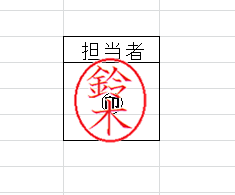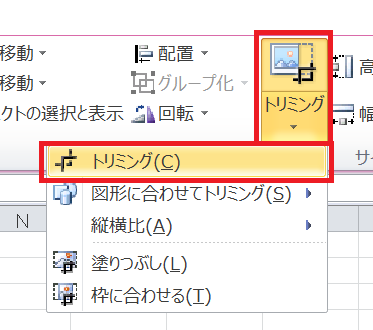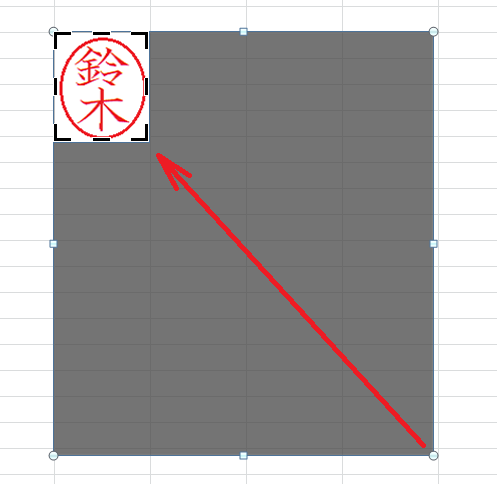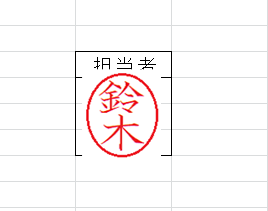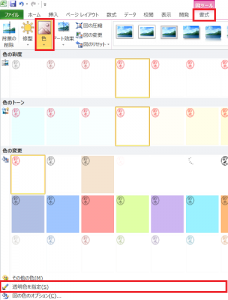エクセルで社内用の文書を作成し印鑑を押すといケースはよくあると思います。
通常は印刷したあとに印鑑を手押ししますが、枚数が多い場合や定期的に作成する場合には最初から印影もエクセルの文書内に含めて作成したいこともあります。
ここでは文書内に印影を作成する方法を紹介します。
エクセルの文書内に印鑑を押す
エクセルで作成した文書内の所定の場所に、あらかじめ印鑑が押してある状態で作成する方法として印影を画像として貼り付けるというものがあります。
以下では印影を画像として貼り付けるための手順について説明します。
1.画像データを準備する
まずは白い紙に印鑑を押してスキャナーで読み込んで任意の場所に保存しておきます。
2.メニューを選択します
対象のエクセルファイルを開き「挿入」タブの「図」をクリックします。
すると、ダイアログボックスが開くので手順1で保存したデータを選択して「挿入」をクリックします。
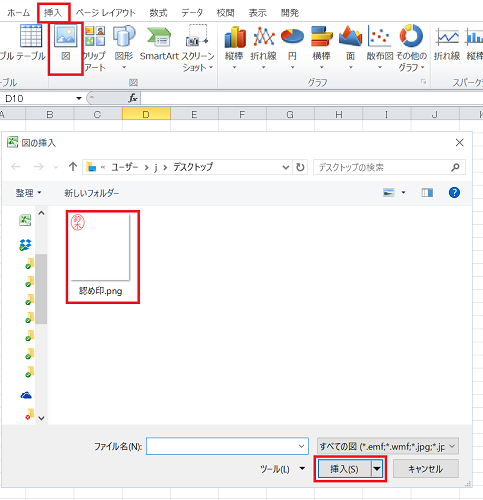
3.画像を修正する
余白が大きすぎる場合には図ツールの「書式」タブから「トリミング」を選択します。
トリミング用のハンドルをドラッグして余白部分を小さくしておきます。
4.所定の場所に移動する
文書内に作った所定の場所にドラッグして移動します。
5.余白を透明処理する
これでは余白部分に重なった枠線などが消えてしまうので透明処理をしておきます。
図を選択した状態で図ツールの「書式」タブから「色」を選択しメニューから「透明色を指定」を選択します。
ペン型のカーソルを印影の余白の白い部分に合わせてクリックします。
すると、以下のように修正されます。
ここまでエクセルの文書内に印鑑を付けた状態で作成する方法いついて紹介してきましたが、いかがでしょうか。
この方法を使うと社内用の回覧用のエクセル文書に押す「回覧」などのスタンプも付けた状態で作成できるため便利かもしれません。